标签:环境 mamicode cmake ejs 交互 成功 put int str
npm install -g pm2$ npm install -g pm2 命令行全局安装pm2
$ pm2 start app.js 或者 pm2 start bin/www --name=‘服务名称‘ 启动node项
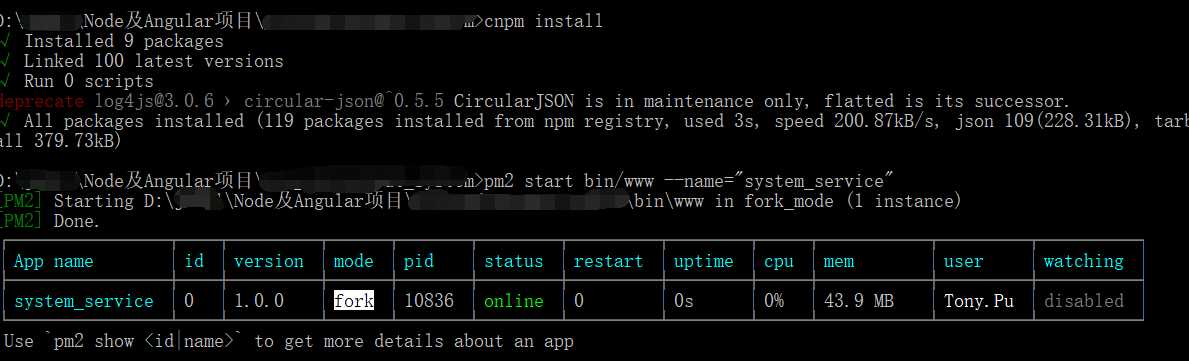
$ pm2 stop id号 停止pm2服务

$ pm2 l 列出由pm2管理的所有进程信息,还会显示一个进程会被启动多少次,因为没处理的异常。

$ pm2 monit 监视每个node进程的CPU和内存的使用情况
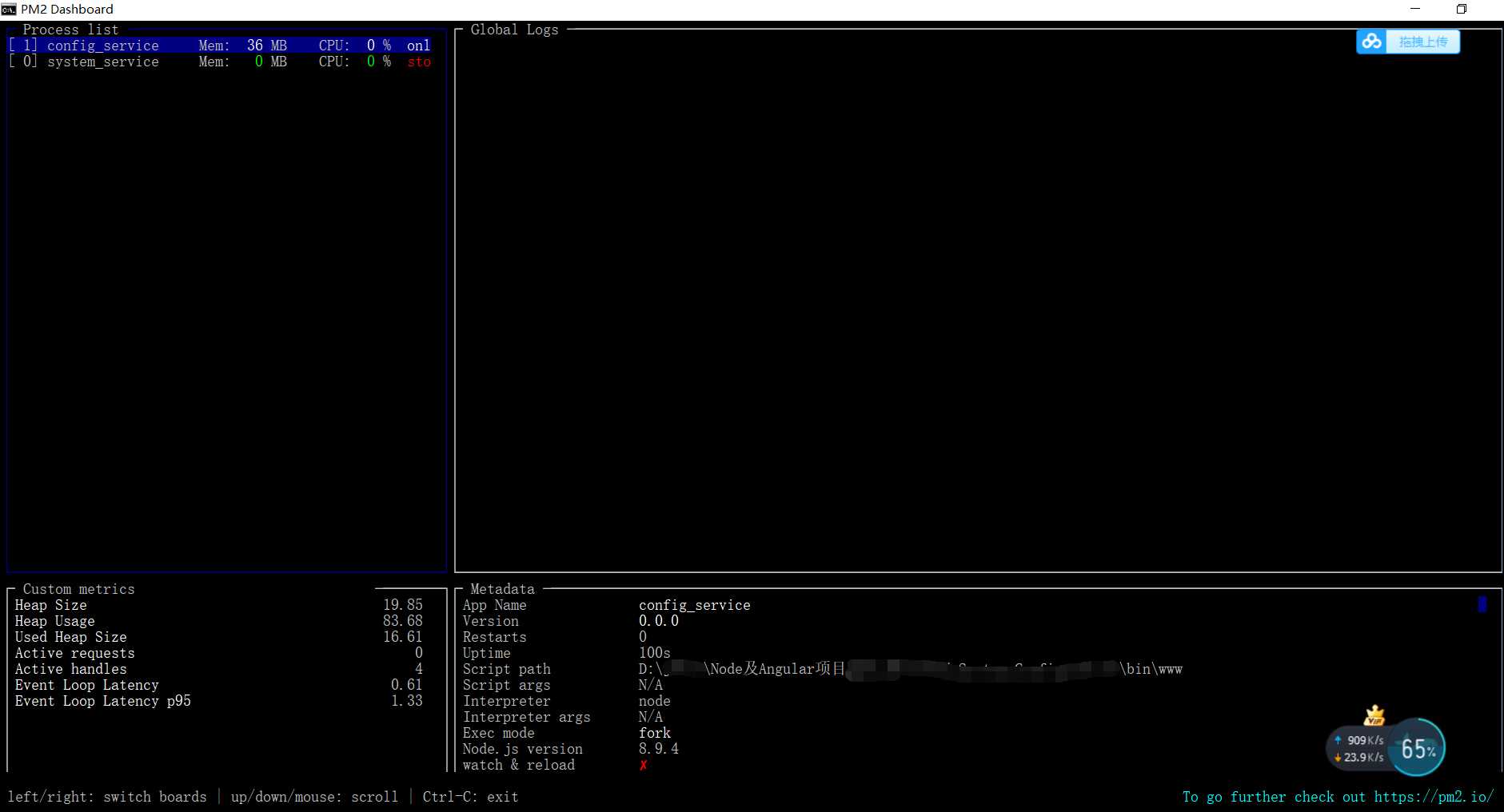
$ pm2 logs 显示所有进程日志$ pm2 stop all 停止所有进程$ pm2 restart all 重启所有进程$ pm2 reload all 0秒停机重载进程 (用于 NETWORKED 进程)$ pm2 stop 0 停止指定的进程$ pm2 restart 0 重启指定的进程$ pm2 startup 产生 init 脚本 保持进程活着$ pm2 web 运行健壮的 computer API endpoint $ pm2 delete 0 杀死指定的进程$ pm2 delete all 杀死全部进程
将 pm2 安装成 windows service
将 pm2 安装成 windows service, 达到开机运行的目的
npm i -g pm2-windows-service
#添加系统环境变量 PM2_HOME=D:\.pm2
#右键 [我的电脑] - [属性] - [高级系统设置] - [环境变量] - 新建 [系统变量]
#PM2_HOME=D:\.pm2
#以管理员权限打开新的命令行窗口,执行以下命令来安装服务
pm2-service-install
#Perform environment setup ? 选 n, 继续
#此时, PM2服务已安装成功并已启动, 可以通过 [win + r] - [services.msc] 来查看
#下面用 pm2 来启动我们自己的服务程序 app.js, 然后告诉 pm2 开机后自动运行我 app.js
#继续在管理员命令行下, cd 到 app.js 所在目录
pm2 start app.js --name myapp
pm2 l
pm2 save
#pm2 save 很重要, 它保存当前pm2 正在管理的NodeJS服务, 并在开机后恢复这些服务

#至此, 安装配置完成
卸载服务
#打开管理员命令行
pm2-service-uninstall
参考链接:https://www.cnblogs.com/hai-cheng/p/8690115.html
标签:环境 mamicode cmake ejs 交互 成功 put int str
原文地址:https://www.cnblogs.com/pzj1023/p/11743480.html